Comment créer un graphique à barres bidirectionnel dans Excel ?
Supposons que vous ayez deux ensembles de données comme le montre la capture d'écran ci-dessous et que vous souhaitiez les comparer visuellement dans un graphique. Dans ce cas, un graphique à barres bidirectionnel peut vous aider. Un graphique à barres bidirectionnel est utilisé pour comparer deux ensembles de données côte à côte le long d'un axe vertical. Ce tutoriel démontre deux méthodes pour vous aider à créer un graphique à barres bidirectionnel dans Excel.

Créer un graphique à barres bidirectionnel dans Excel (multi-étapes)
Créer facilement un graphique à barres bidirectionnel dans Excel (quelques clics)
Créer un graphique à barres bidirectionnel
Par défaut, Excel ne fournit pas de fonction intégrée directe pour créer un graphique à barres bidirectionnel. Vous devez appliquer différents formats à un graphique à barres groupées jusqu'à ce qu'il se transforme en un graphique à barres bidirectionnel. Les étapes sont donc complexes et difficiles à gérer. Veuillez suivre les étapes ci-dessous.
1. Sélectionnez toute la plage de données sur laquelle vous allez créer un graphique à barres bidirectionnel, puis cliquez sur Insertion > Insérer un graphique en colonnes ou en barres > Barres groupées.

2. Ensuite, un graphique à barres groupées est inséré dans la feuille de calcul. Cliquez avec le bouton droit sur l'une des barres et sélectionnez Format de la série de données dans le menu contextuel. Voir la capture d'écran :
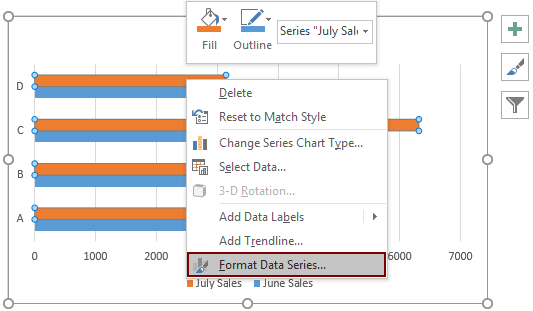
3. Dans le volet Format de la série de données, choisissez l'option Axe secondaire sous l'onglet Options de la série.
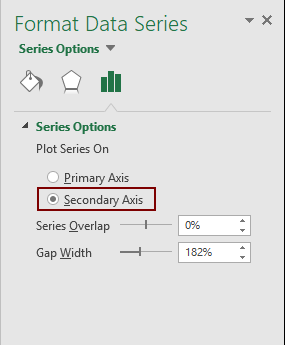
Vous pouvez maintenant voir qu'un axe secondaire est ajouté au graphique comme le montre la capture d'écran ci-dessous.

4. Sélectionnez et cliquez avec le bouton droit sur cet axe secondaire, puis choisissez Format de l'axe dans le menu contextuel.

5. Dans le volet Format de l'axe, vous devez configurer comme suit.
Conseils: Comme le Maximum ici est 7000, le minimum devrait être -7000.

Le graphique est maintenant affiché comme suit.
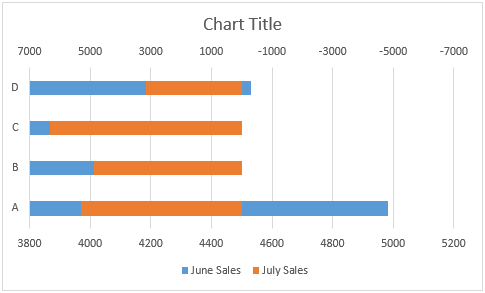
6. Sélectionnez et cliquez avec le bouton droit sur l'axe X, puis sélectionnez Format de l'axe dans le menu contextuel.

7. Dans le volet Format de l'axe, changez le Minimum et le Maximum aux mêmes valeurs minimales et maximales que nous avons spécifiées pour l'axe secondaire à l'étape 5.

Maintenant, un graphique à barres bidirectionnel est clair comme le montre la capture d'écran ci-dessous.

8. Comme l'axe Y est affiché presque au milieu du graphique, nous devons le déplacer vers le côté gauche du graphique. Cliquez simplement pour sélectionner l'axe Y, allez dans le volet Format de l'axe, puis choisissez Bas dans la liste déroulante Position de l'étiquette dans la section Étiquettes. Voir la capture d'écran :

9. Maintenant, vous devez élargir les barres. Sélectionnez l'une des séries dans le graphique, allez dans le Format de la série de données volet, puis modifiez le pourcentage dans la Largeur de l'écart case.
Répétez les étapes pour élargir les barres de l'autre côté.

Ensuite, vous pouvez voir que le graphique est affiché comme suit.
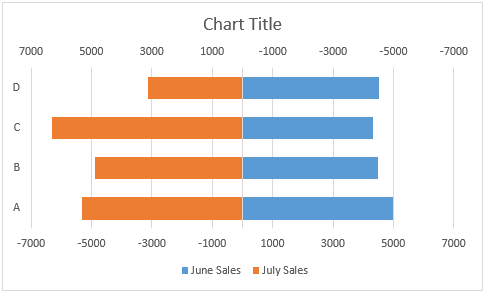
10. Ajoutez des étiquettes de données aux barres. Sélectionnez l'une des séries dans le graphique, puis cliquez sur Éléments du graphique > Étiquettes de données > Extrémité intérieure. Voir la capture d'écran :
Répétez les étapes pour ajouter des étiquettes de données à la série de l'autre côté.

Supprimez ou modifiez le titre du graphique selon vos besoins. Ensuite, un graphique à barres bidirectionnel est complet comme le montre la capture d'écran ci-dessous.

Créer facilement un graphique à barres bidirectionnel dans Excel avec un outil incroyable
Si la méthode ci-dessus est trop complexe et chronophage pour vous, voici une recommandation forte : l'utilitaire Graphique à barres bidirectionnel de Kutools pour Excel. Avec cet utilitaire, vous pouvez facilement créer un graphique à barres bidirectionnel dans Excel en quelques clics seulement.
1. Cliquez sur Kutools > Graphiques > Comparaison des catégories > Graphique à barres bidirectionnel.
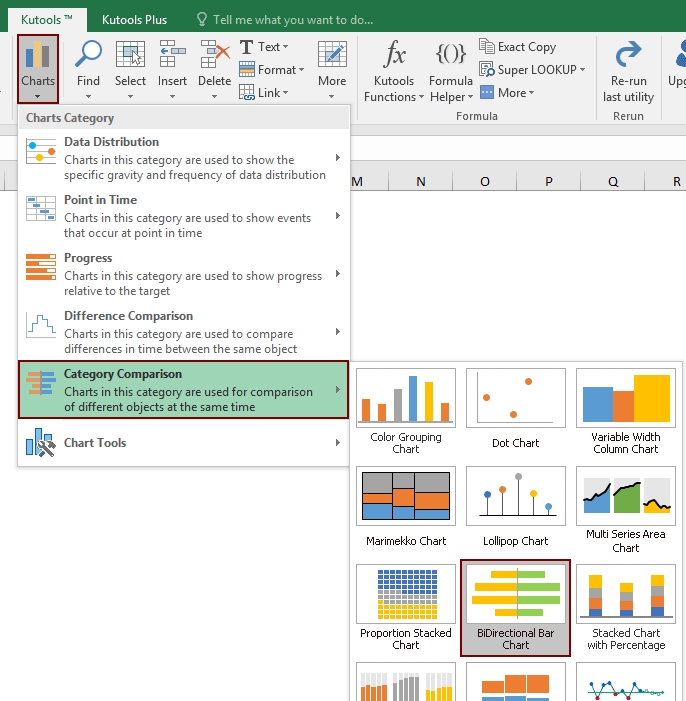
2. Dans la boîte de dialogue qui apparaît Graphique à barres bidirectionnel boîte de dialogue, veuillez spécifier différentes plages dans les cases correspondantes et cliquez finalement sur le bouton OK bouton.
Conseils: Vous pouvez d'abord sélectionner toute la plage de données, puis appliquer cette fonctionnalité, les plages seront automatiquement reconnues et affichées dans les cases correspondantes.
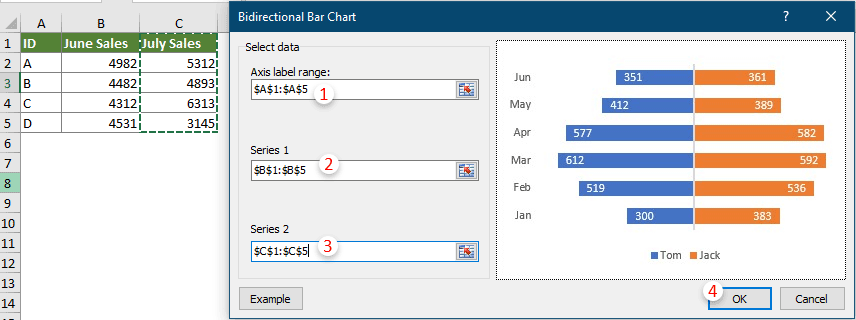
Ensuite, un graphique à barres bidirectionnel est complet comme le montre la capture d'écran ci-dessous.

Si vous souhaitez bénéficier d'un essai gratuit (30 jours) de cet utilitaire, veuillez cliquer pour le télécharger, puis aller appliquer l'opération selon les étapes ci-dessus.
Articles connexes :
Meilleurs outils de productivité pour Office
Améliorez vos compétences Excel avec Kutools pour Excel, et découvrez une efficacité incomparable. Kutools pour Excel propose plus de300 fonctionnalités avancées pour booster votre productivité et gagner du temps. Cliquez ici pour obtenir la fonctionnalité dont vous avez le plus besoin...
Office Tab apporte l’interface par onglets à Office, simplifiant considérablement votre travail.
- Activez la modification et la lecture par onglets dans Word, Excel, PowerPoint, Publisher, Access, Visio et Project.
- Ouvrez et créez plusieurs documents dans de nouveaux onglets de la même fenêtre, plutôt que dans de nouvelles fenêtres.
- Augmente votre productivité de50 % et réduit des centaines de clics de souris chaque jour !
Tous les modules complémentaires Kutools. Une seule installation
La suite Kutools for Office regroupe les modules complémentaires pour Excel, Word, Outlook & PowerPoint ainsi qu’Office Tab Pro, idéal pour les équipes travaillant sur plusieurs applications Office.
- Suite tout-en-un — modules complémentaires Excel, Word, Outlook & PowerPoint + Office Tab Pro
- Un installateur, une licence — installation en quelques minutes (compatible MSI)
- Une synergie optimale — productivité accélérée sur l’ensemble des applications Office
- Essai complet30 jours — sans inscription, ni carte bancaire
- Meilleure valeur — économisez par rapport à l’achat d’add-ins individuels